本文主要介绍如何在3ds Max中设置单位。在3ds Max中,单位是非常重要的,它决定了我们建模、渲染和动画制作的尺度,对于保持准确性和一致性非常关键。设置正确的单位可以确保我们的模型在导出到其他软件或引擎时尺寸和比例保持准确。
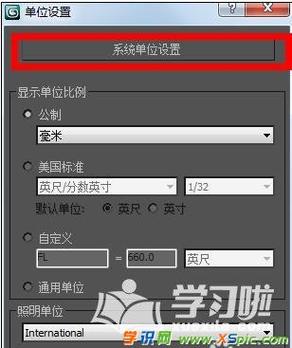
步骤一:打开3ds Max
首先,打开3ds Max软件。在启动界面上,你可以选择打开一个现有的项目或创建一个新的项目。
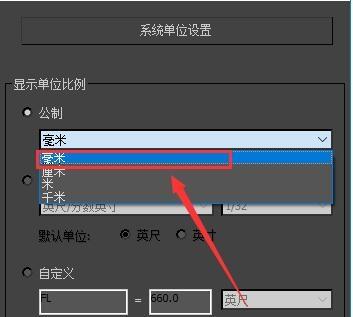
步骤二:进入Customize菜单
一旦进入3ds Max的主界面,点击菜单栏上的“Customize”(定制)选项。
步骤三:选择Unit Setup
在Customize菜单中,选择“Unit Setup”(单位设置)选项。这将打开一个新的窗口,允许您更改单位设置。
步骤四:选择正确的单位类型
在Unit Setup窗口中,您将看到几个选项。根据您的需要,选择正确的单位类型。3ds Max提供了许多不同的单位类型,包括米、厘米、毫米、英尺、英寸等。选择最适合您项目的单位。
步骤五:设置精度
在Unit Setup窗口中,您可以设置精度。精度决定了3ds Max中数值的小数位数。根据您的需要,选择适当的精度。
步骤六:确定比例
在Unit Setup窗口中,您还可以通过设置比例来调整单位。比例将影响模型的大小和比例。如果您需要将模型导出到其他软件或引擎,确保比例正确。
步骤七:保存设置
完成设置后,点击Unit Setup窗口底部的“OK”按钮保存您的更改。从现在开始,您的3ds Max项目将使用您选择的单位。
总结:
在3ds Max中设置正确的单位对于建模、渲染和动画制作非常重要。通过进入Customize菜单的Unit Setup选项,您可以选择正确的单位类型、设置精度和调整比例。确保在开始您的项目之前设置正确的单位,以保持尺寸和比例的准确性和一致性。
转载请注明来源本文地址:https://www.tuituisoft/blog/17185.html